在本練習中,您將使用資料截取邊界線來限制地形所參考的點的數量。
在建置地形以及執行所有後續地形編輯作業期間,將忽略位於點檔案之中且同時位於指定的資料截取邊界線之外的點。
將資料截取邊界線加入至地形
- 開啟 Surface-2.dwg,其位於自學課程圖面資料夾。
- 在「工具區」的「探勘器」頁籤上,展開「地形」集合。展開「EG」地形。
「EG」地形目前為空。在以下步驟中,您將在圖面中使用紅色聚合線建立一條資料截取邊界線,該邊界線會將匯入的地形資料限制在其實際範圍之內。然後,匯入相對密集的 LIDAR 點檔案並檢查結果。
- 展開「EG」地形
 「定義」集合。在「邊界線」上按一下右鍵。按一下「加入」。
「定義」集合。在「邊界線」上按一下右鍵。按一下「加入」。 - 在「加入邊界線」對話方塊中,指定以下各參數:
- 名稱:工址
- 類型:資料截取
- 中距距離:1.000’
- 按一下「確定」。
- 在圖面視窗中,按一下紅色聚合線。
該聚合線將做為邊界線加入至 EG 地形定義中。地形定義中邊界線的存在將透過
 「探勘器」頁籤上「邊界線」項目旁邊的 標識來表示。選取「邊界線」集合時,已加入至地形的邊界線將顯示於「探勘器」清單檢視中。
「探勘器」頁籤上「邊界線」項目旁邊的 標識來表示。選取「邊界線」集合時,已加入至地形的邊界線將顯示於「探勘器」清單檢視中。 在以下步驟中,您會將相對密集的 LIDAR 點檔案加入至地形定義。僅會加入檔案中位於您剛才加入的資料截取邊界線的實際範圍之內的點。
從點檔案匯入地形資料
- 展開「EG」地形
 「定義」集合。在「點檔案」上按一下右鍵。按一下「加入」。
「定義」集合。在「點檔案」上按一下右鍵。按一下「加入」。 - 在「加入點檔案 」對話方塊中的「選取檔案」下,按一下
 。
。 - 在「選取來源檔案」對話方塊中,請確保將「檔案類型」欄位設定為「(*.csv)」。
- 導覽至自學課程資料夾。選取「LIDAR_ENZ (以逗號分隔) .csv」。按一下「開啟」。
- 在「格式」清單中,選取「ENZ (以逗號分隔)」。
- 在「加入點檔案」對話方塊中,清除「執行高程調整 (如果可能)」和「執行座標轉換 (如果可能)」勾選方塊。按一下「確定」。
點資料將加入至圖面中。
點檔案的參考將加入至 EG 地形定義中。地形定義中點資料的存在將透過「探勘器」頁籤上「點檔案」項目旁邊的
 標識來表示。
標識來表示。 - 拉近至地形的右下角。
注意,僅已匯入資料截取邊界線內部的點,並已從匯入的資料建立了綠色邊界。
在某些區域,邊界位於紅色資料截取邊界線外部;而在其他區域,邊界則位於資料截取邊界線內部。這是因為,匯入作業過程中排除了點檔案中位於資料截取邊界線外部的點。綠色邊界由匯入的點的實際範圍之最外側的點形成。
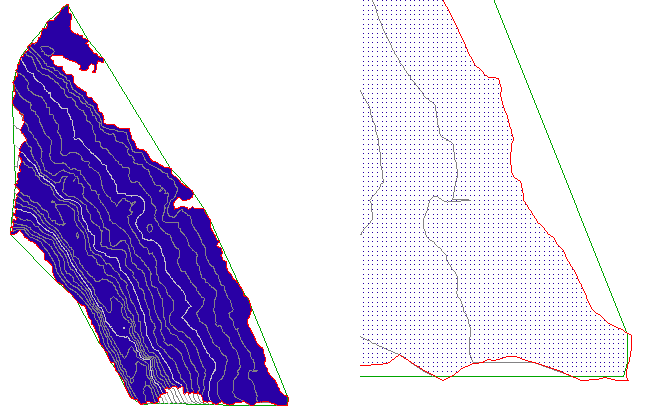
已在資料截取邊界線內匯入點的地形 (左圖) 和地形的詳細資訊 (右圖)
- 在指令行中輸入 ZE 以縮放至圖面的實際範圍。
將地形資料限制至較小區域
- 按一下「常用」頁籤
 「圖層」面板
「圖層」面板  「圖層」下拉式功能表。按一下 C-TOPO-BNDY-CORR 圖層旁邊的
「圖層」下拉式功能表。按一下 C-TOPO-BNDY-CORR 圖層旁邊的  。
。 該圖層包含了一條橙色聚合線,您將使用該聚合線建立另一條資料截取邊界線。
- 展開「EG」地形
 「定義」集合。在「邊界線」上按一下右鍵。按一下「加入」。
「定義」集合。在「邊界線」上按一下右鍵。按一下「加入」。 - 在「加入邊界線」對話方塊中,指定以下各參數:
- 名稱:廊道
- 類型:資料截取
- 中距距離:1.000’
- 按一下「確定」。
- 在圖面視窗中,按一下橙色聚合線。
此聚合線將做為邊界線加入至 EG 地形定義中,但是點資料不會變更。資料截取邊界線僅影響在加入資料截取邊界線之後執行的地形編輯作業。因為這些點是在建立該廊道邊界線之前加入至地形的,所以該邊界線目前不影響點資料。
在以下步驟中,您將重新排列地形定義作業,以便將這些點限制至新廊道資料截取邊界線的實際範圍內。
- 在「工具區」中,在「探勘器」頁籤上的「EG」地形上按一下右鍵。按一下「地形性質」。
- 在「地形性質」對話方塊中,在「定義」頁籤的「作業類型」欄中檢查作業的順序。
您在本練習中執行的作業將按其執行的順序依次列出。首先加入工址資料截取邊界線,其將影響往後的作業。最後加入廊道資料截取邊界線,因此其目前不會對任何其他作業造成影響。
- 選取清單中最後一個「加入邊界線」作業。按一下
 以將「加入邊界線」作業移至清單的頂部。
以將「加入邊界線」作業移至清單的頂部。 - 選取其他「加入邊界線」作業。按一下
 以將「加入邊界線」作業移至清單的底部。
以將「加入邊界線」作業移至清單的底部。 - 按一下「確定」。
- 在「地形性質 - 重新建置地形」對話方塊中,按一下「重新建置地形」。
重新建置地形時,將從地形中排除位於橙色的廊道資料截取邊界線外部的點。
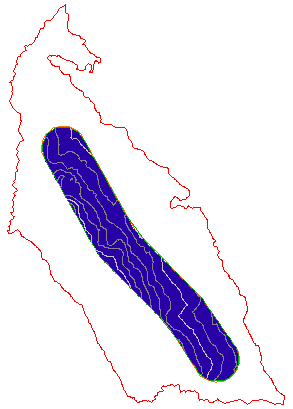
套用了廊道資料截取邊界線的地形
進一步探索:重新排列地形定義作業並觀測結果。繼續進行下一個練習之前,請確保「作業類型」表格使用如下順序:
- 加入邊界線:廊道
- 匯入點檔案
- 加入邊界線:工址
若要繼續學習本自學課程,請移至〈練習 2:簡化地形〉。